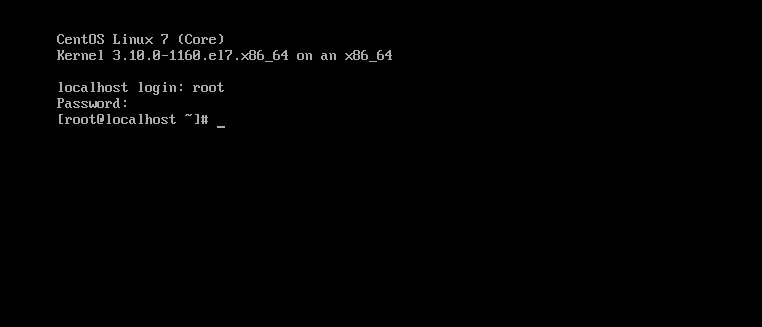CentOS 7 系统安装教程
本文为您提供一份简洁明了的 CentOS 7 操作系统安装教程,适用于物理服务器或已配置好引导的虚拟机环境。我们将从进入安装界面开始,逐步完成系统部署。
一、下载镜像
访问官方下载页面获取镜像:centos-7.9.2009-isos-x86_64安装包下载_开源镜像站-阿里云
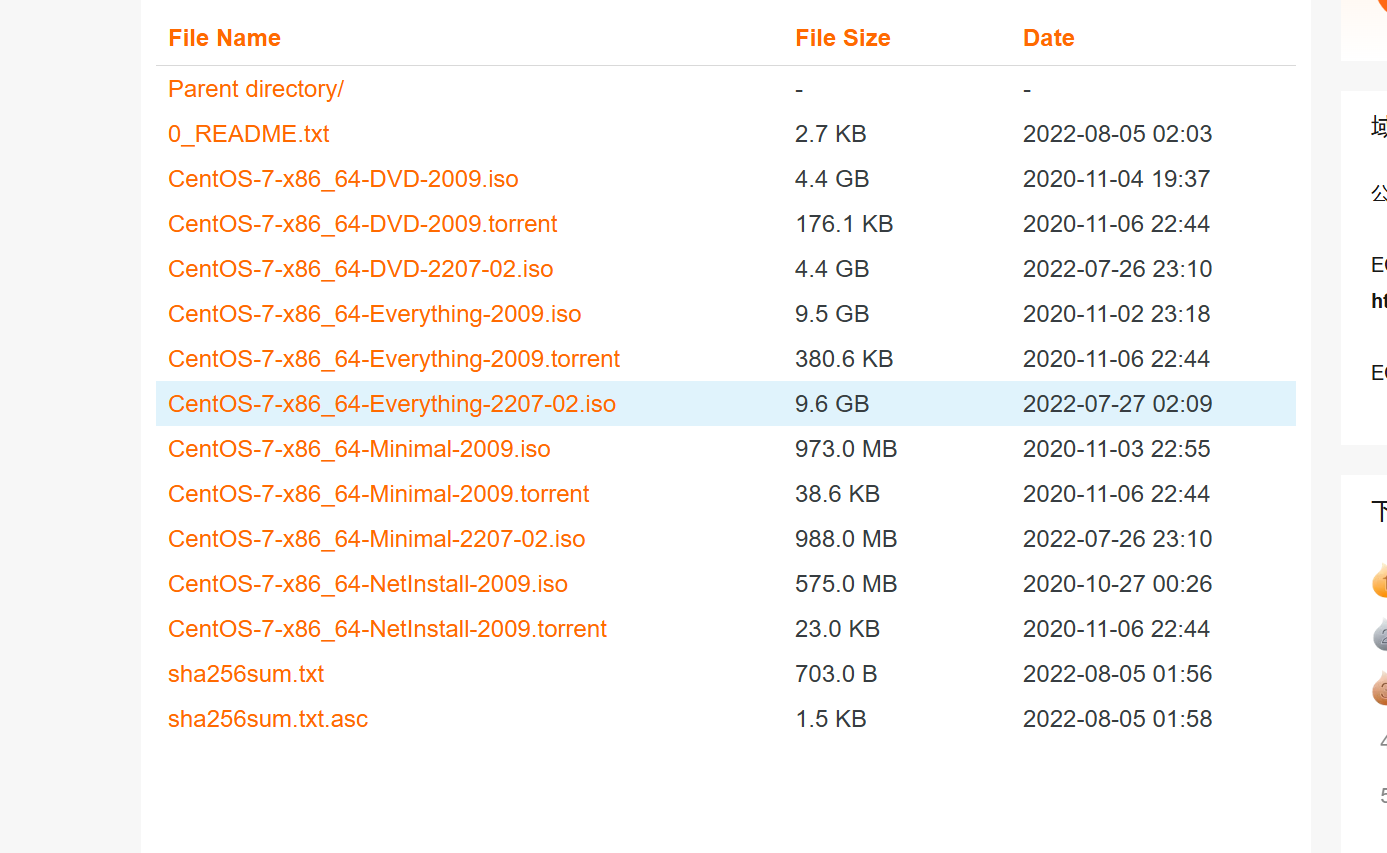
二、启动并进入安装界面
- 将安装介质插入目标设备,并从该介质启动。
- 在启动菜单中,使用键盘上下键选择 “Install CentOS 7”,然后按
Enter键。
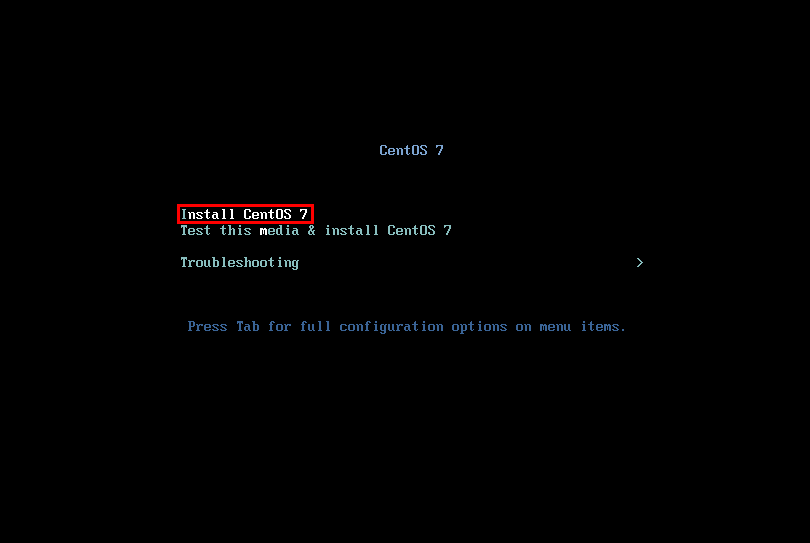
三、选择安装语言
- 进入语言选择界面,默认为英文(English)。
- 点击右下角的 “Continue” 按钮进入安装概览。
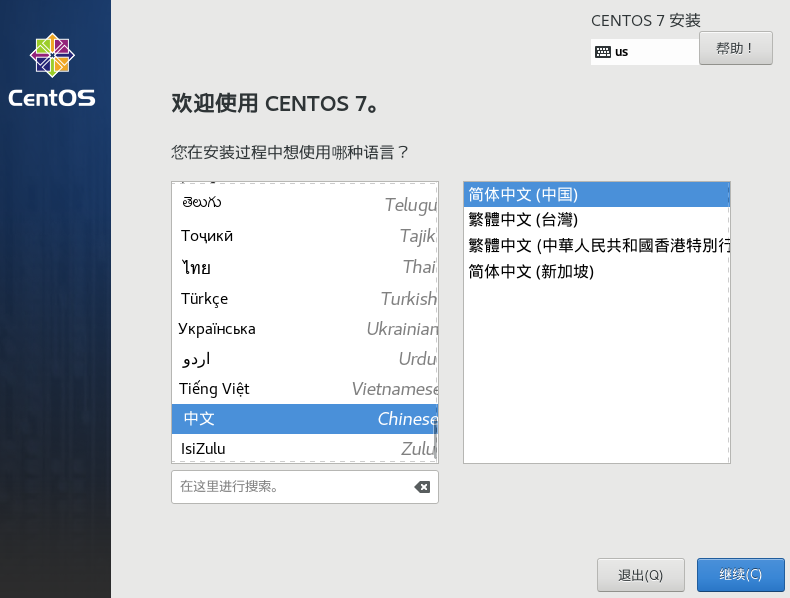
四、配置安装选项
进入“Installation Summary”(安装概览)界面,需依次配置以下关键项:
1. 时区设置(Date & Time)
- 点击 “日期和时间(Date & Time)”。
- 选择地理区域 “Asia”,城市选择 “Shanghai”。
- 确保右侧时钟显示正确时间。
- 点击左上角 “完成(Done)” 返回主界面。
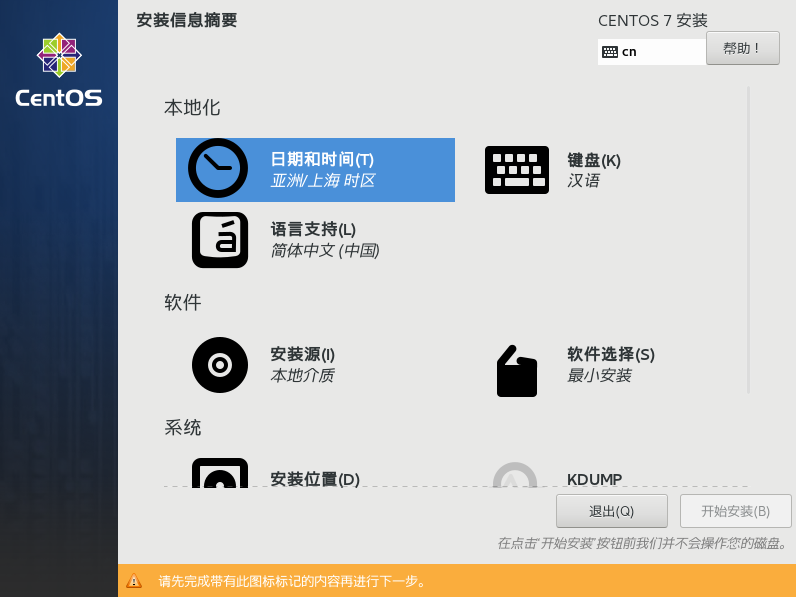
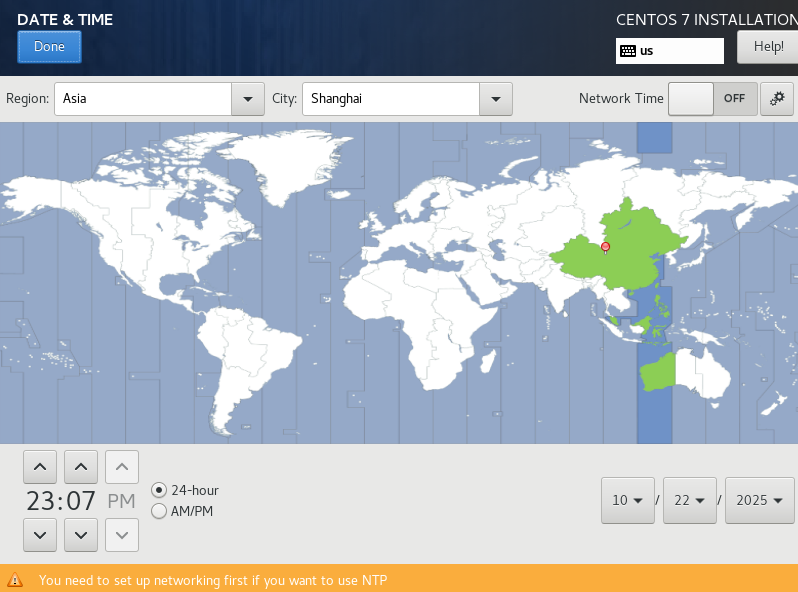
2. 软件选择(Software Selection)
- 点击 “软件选择(Software Selection)”。
- 推荐选择 “Minimal Install”(最小化安装),适用于服务器环境,安全且资源占用低。
- 点击 “完成(Done)” 返回。
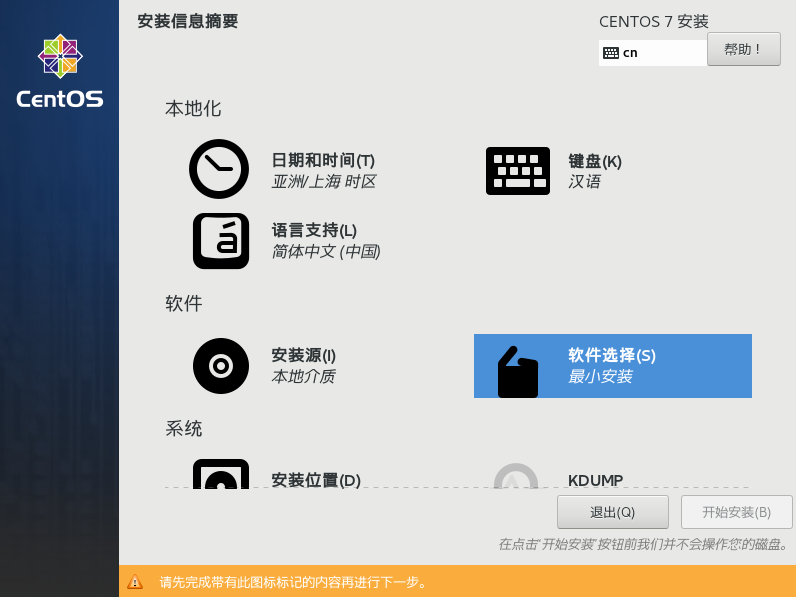
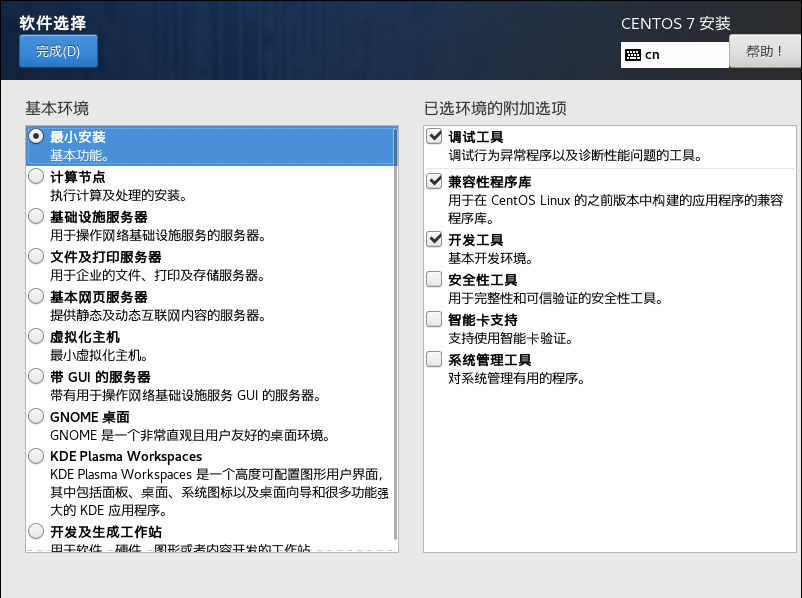
3. 磁盘分区(Installation Destination)— 关键步骤
- 点击 “安装位置(Installation Destination)”。
- 选择 “I will configure partitioning”(我将手动配置分区),点击 “完成(Done)”。
- 在分区配置界面,点击下方的 “+” 号添加以下三个基本分区:
| 挂载点 | 大小 (MB) | 文件系统 | 说明 |
|---|---|---|---|
/boot | 1024 | xfs 或 ext4 | 引导分区,存放内核和启动文件 |
swap | 4096 | swap | 交换分区,建议为内存的 1-2 倍 |
/ | (留空) | xfs 或 ext4 | 根分区,使用剩余所有空间 |
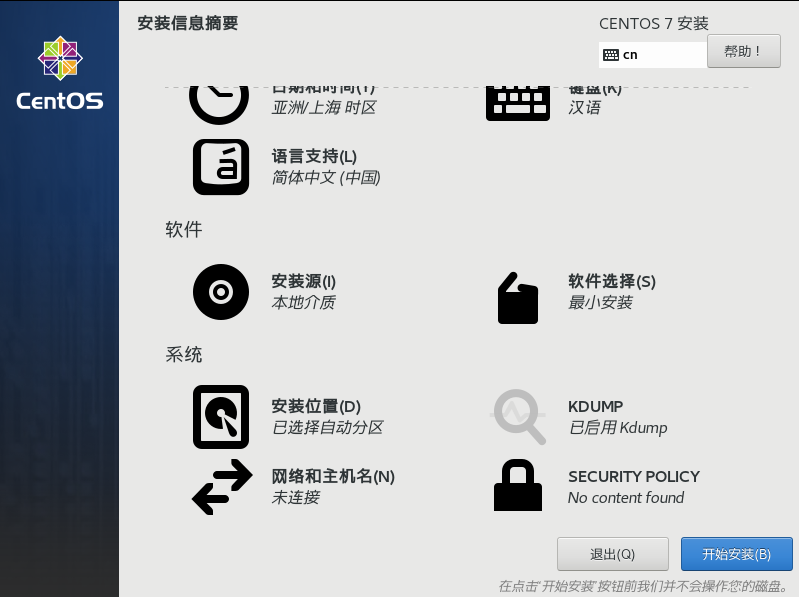
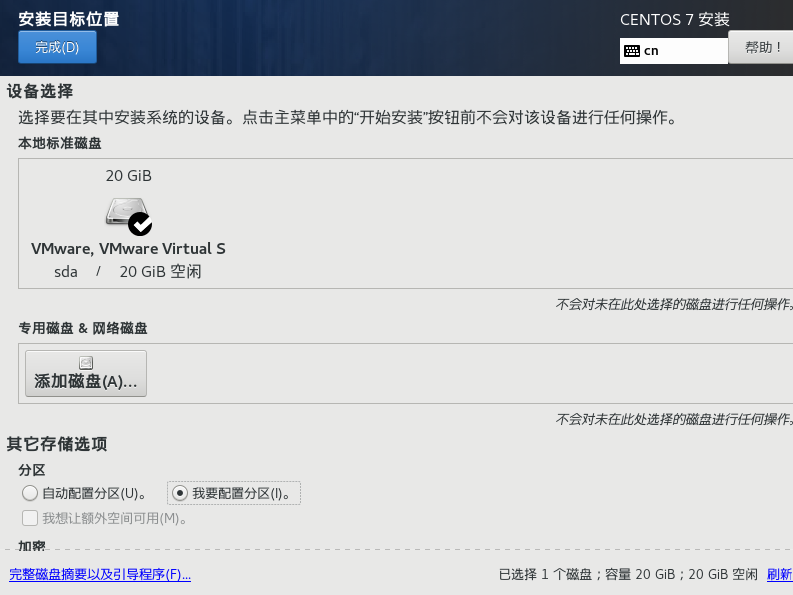
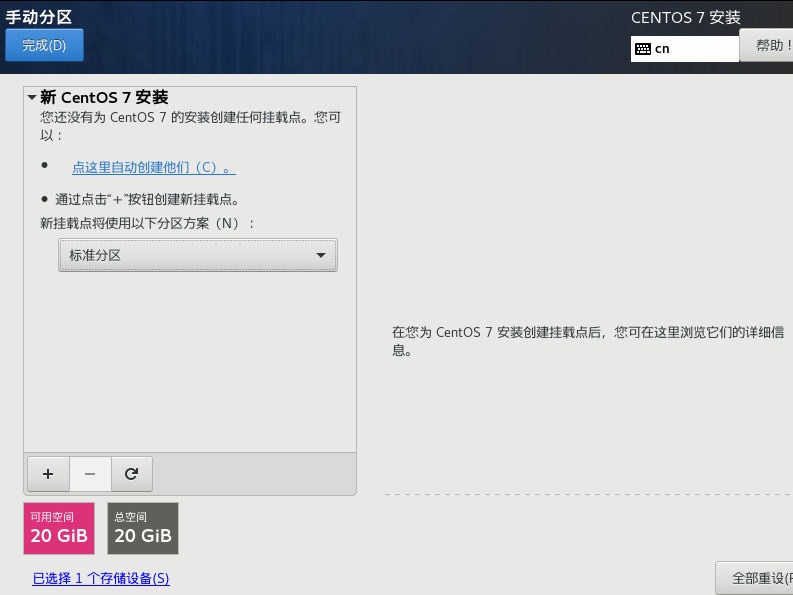
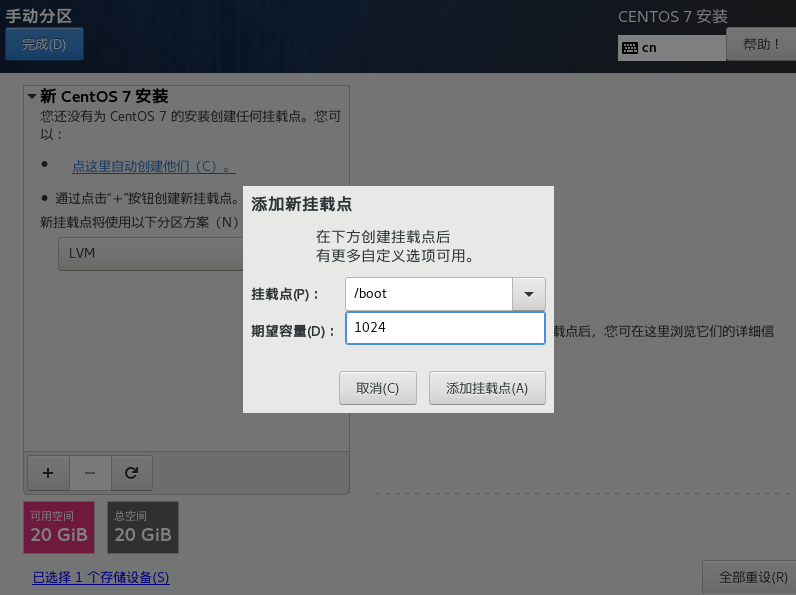
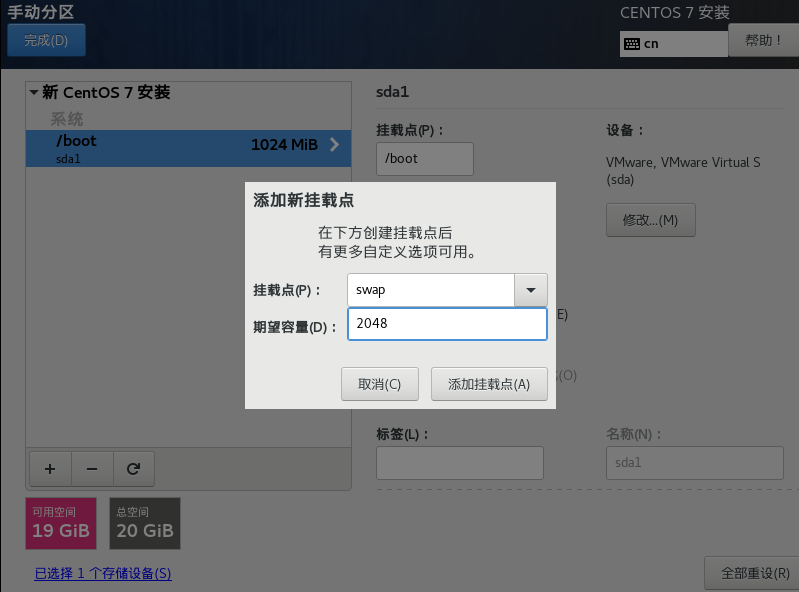
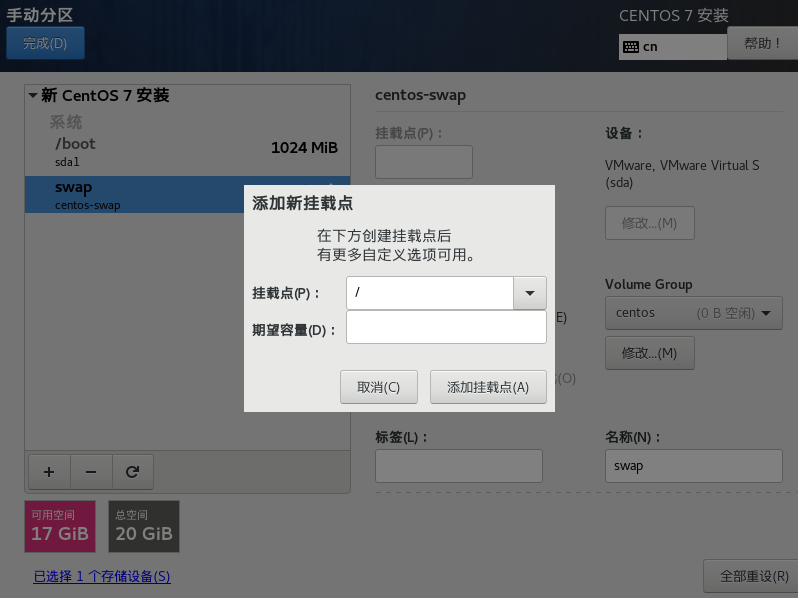
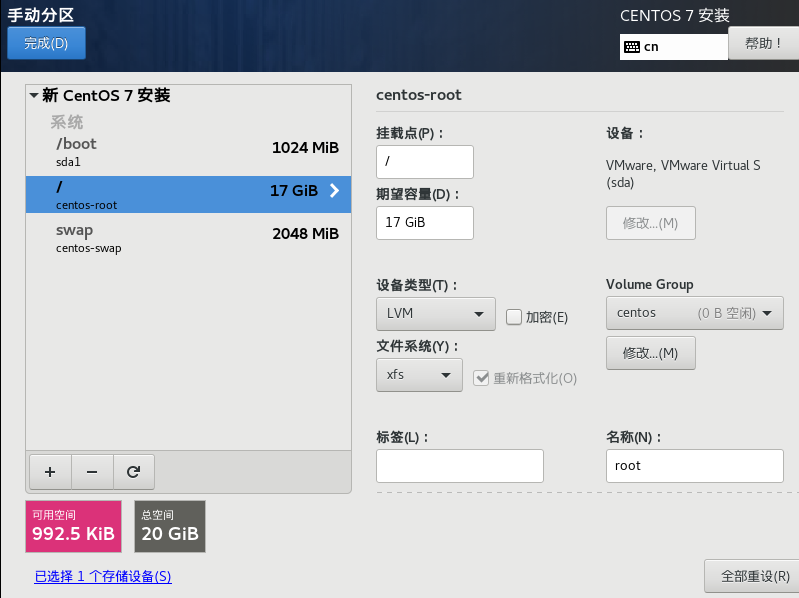
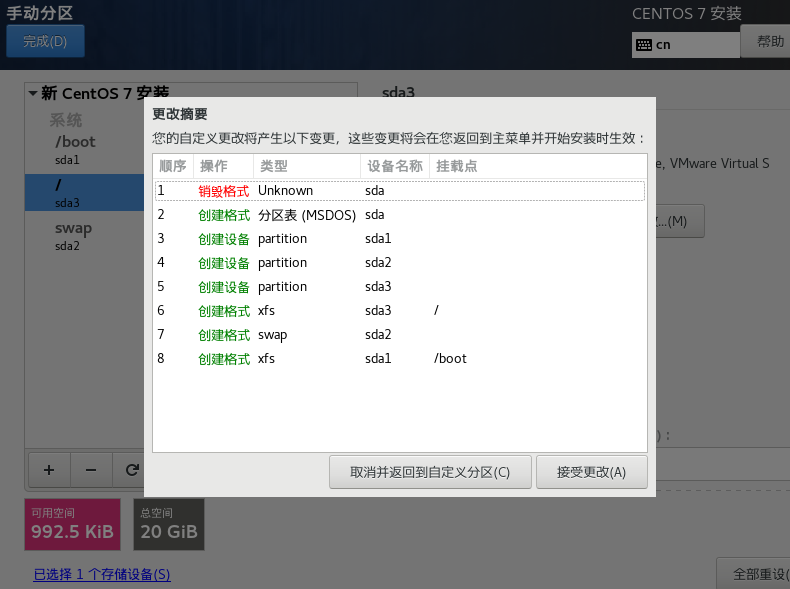
4. 网络与主机名(Network & Hostname)
- 点击 “网络和主机名(Network & Hostname)”。
- 确保网卡状态为 “ON”。
- 在底部输入框设置主机名,例如:
localhost.localdomain。
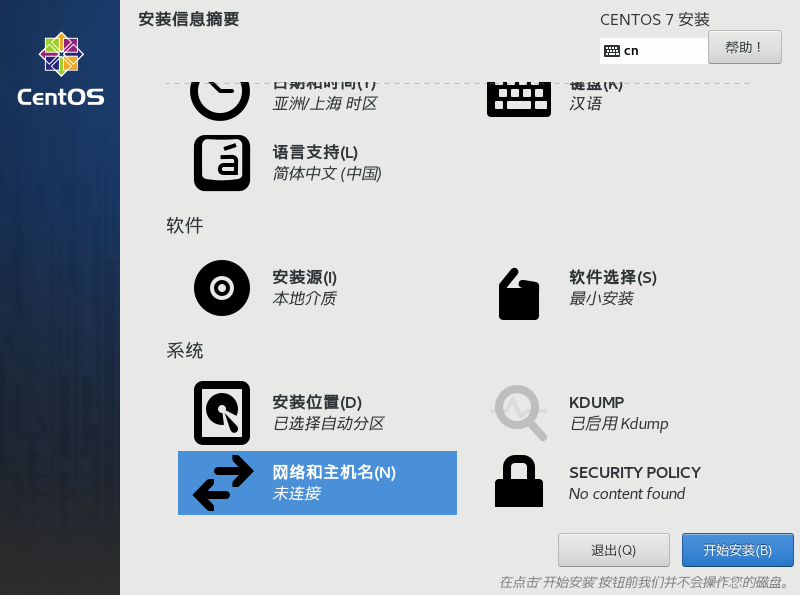
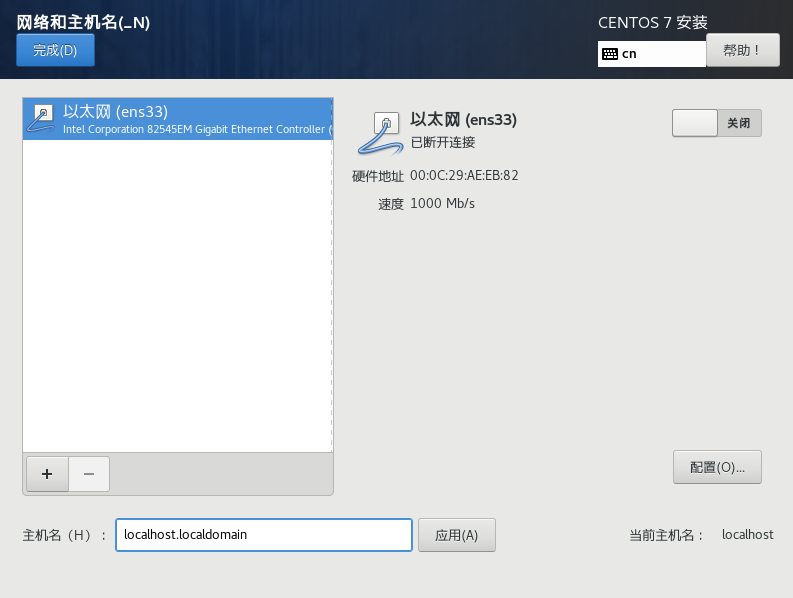
- 点击 “Configure...” 进行详细 IP 设置:
- 切换到 “IPv4 Settings” 选项卡。
- 方法选择 “Manual”。
- 点击 “Add” 添加地址:
- Address:
192.168.1.100(根据实际网络调整) - Netmask:
255.255.255.0 - Gateway:
192.168.1.1 - DNS Servers:
8.8.8.8, 114.114.114.114
- Address:
- 点击 “保存(Save)” 保存。
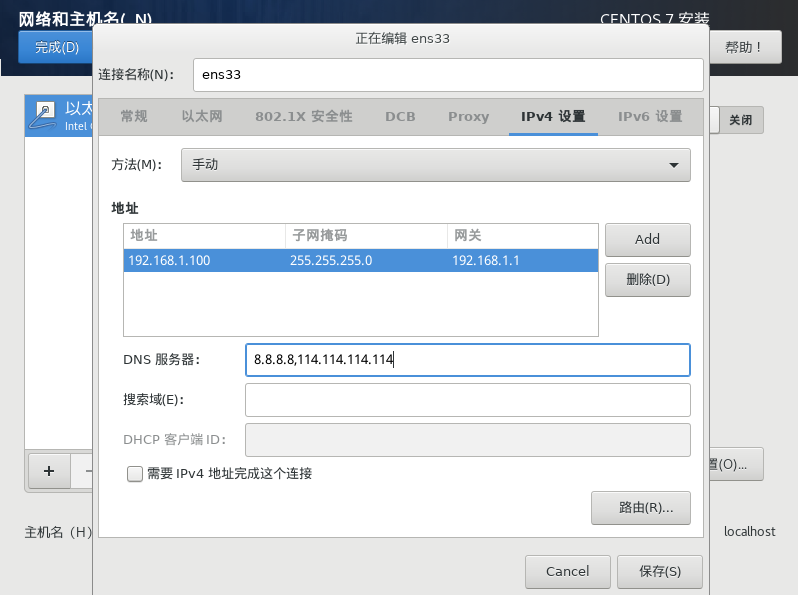
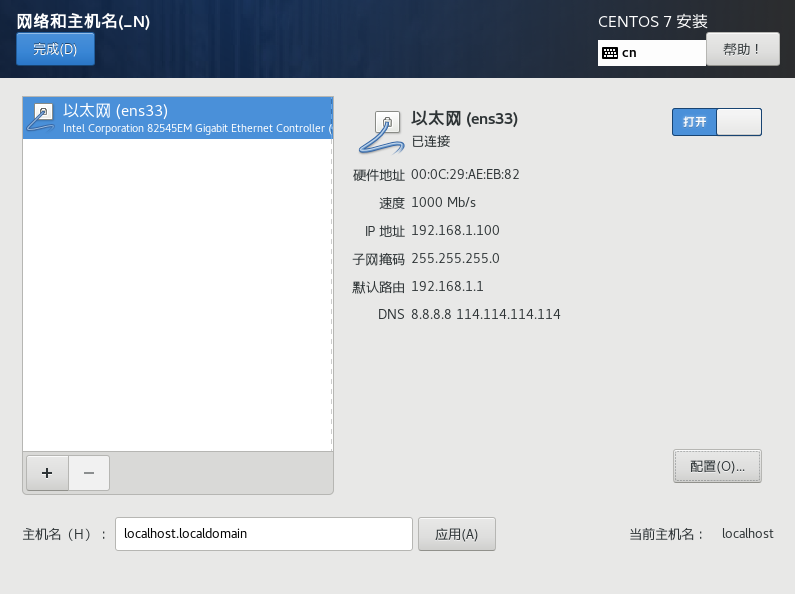
四、开始安装
- 返回 “安装信息摘要(Installation Summary)” 主界面。
- 当所有必选项配置完成后,“开始安装(Begin Installation)” 按钮将变为可用状态。
- 点击 “开始安装(Begin Installation)” 开始系统安装。
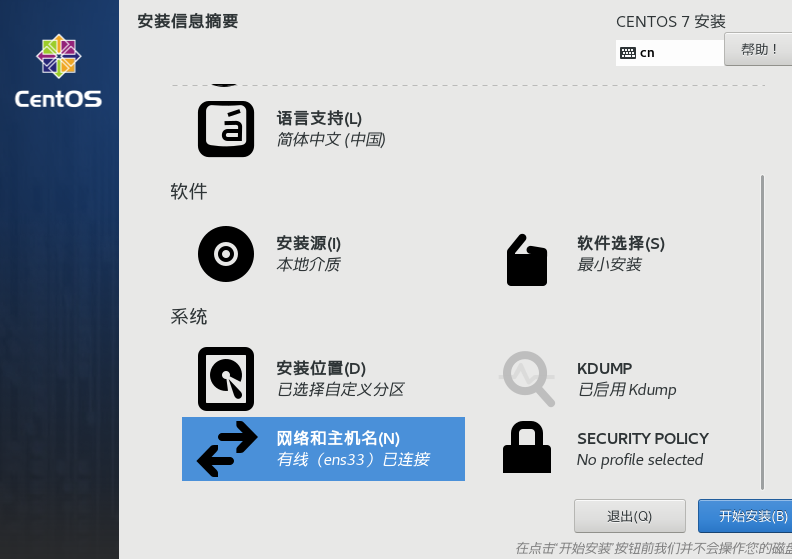
五、设置用户密码
在安装过程中,需设置以下账户:
1. Root 密码
- 点击 “Root 密码(Root Password)”。
- 输入并确认
root用户的强密码。 - 点击 “完成(Done)”。若密码较弱,可点击两次 “完成(Done)” 强制使用。
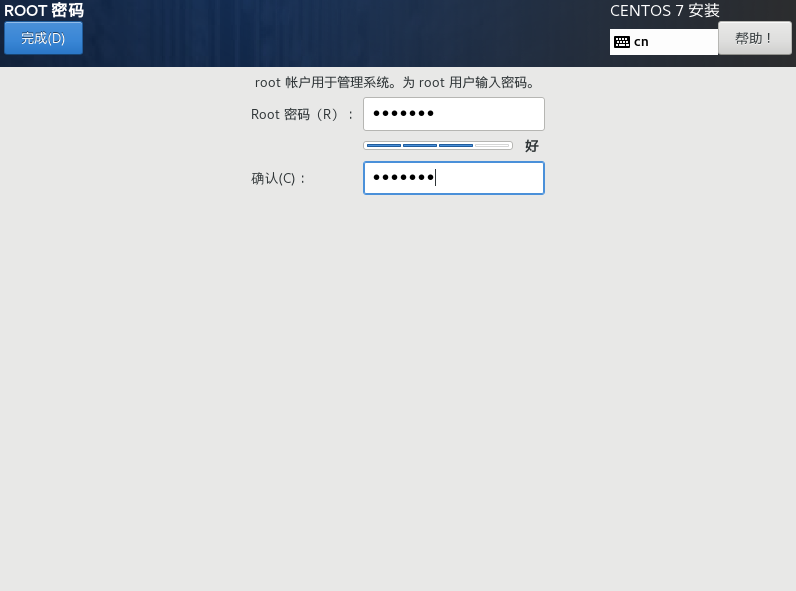
2. 创建普通用户(推荐)
- 点击 “创建用户(User Creation)”。
- 填写用户名(如
xxx)、全名、密码。 - 勾选 “Make this user a administrator” 以赋予 sudo 权限。
- 点击 “完成(Done)”。
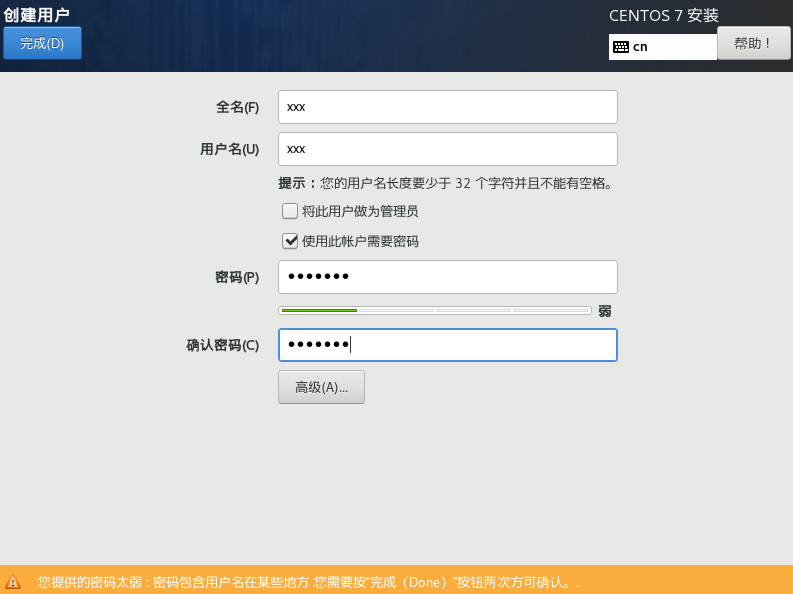
六、完成安装并重启
- 等待安装进度条完成。
- 安装结束后,系统提示 “Reboot”。
- 点击 “Reboot” 重启系统。
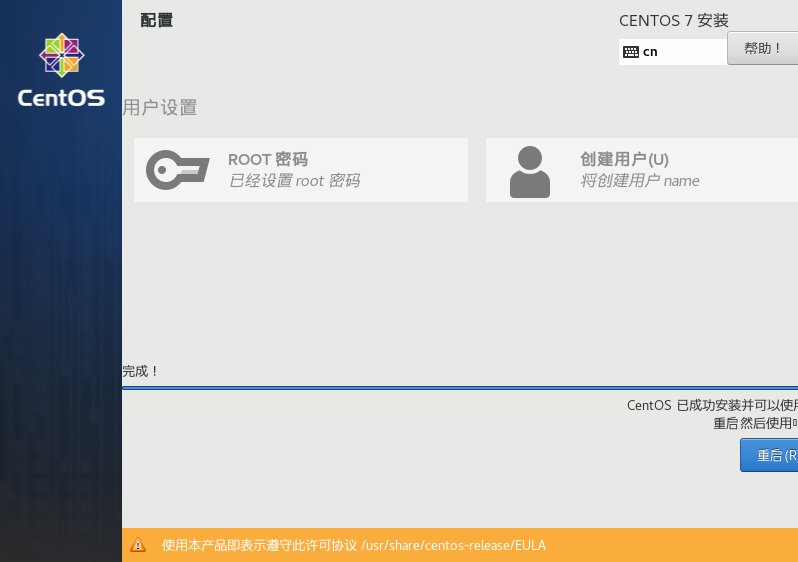
- 重启后,进入登录界面,输入用户名和密码即可登录。